DayZ FPS Drop: Kuinka lisätä FPS:ää ja suorituskykyä

DayZ on erittäin kuuluisa selviytymispeli, joka on saatavilla Internetissä. Muiden selviytymispelien tapaan siinä on upea grafiikka, josta käyttäjät pitävät. Jotta peli toimisi sujuvasti järjestelmässäsi, käyttäjät tarvitsevat parhaan järjestelmän, jolla on paras suorituskyky. Monet käyttäjät ovat raportoineet nähneensä FPS-vaihteluita pelissä. Ongelman vuoksi käyttäjät eivät voi pelata peliä. Joten meillä on opas, joka auttaa sinua lisäämään FPS:ää, joka näyttää 1440p DayZ-kuvalta.
Kuinka lisätä FPS:ää ja suorituskykyä DayZ:ssä
Käyttäjät pelaavat DayZ-peliä. Mutta jotkut käyttäjät raportoivat näkevänsä äkillisiä laskuja FPS:ssä ja pelin suorituskyvyssä, vaikka heillä on järjestelmä, joka voi ajaa peliä ilman ongelmia. Miljoonat pelaajat ovat ladanneet tämän pelin, ja nyt he kaikki etsivät tapoja parantaa DayZ-pelin suorituskykyä.
Voit lisätä FPS:ää ja suorituskykyä DayZ:ssä useilla eri tavoilla. Seuraamalla näitä menetelmiä voit saada 1440P DayZ Image -grafiikkaa. Joten suorita se noudattamalla alla lueteltuja menetelmiä.
Käytä parhaita grafiikkaasetuksia

Voit lisätä FPS:ää ja pelien suorituskykyä järjestelmässäsi käyttämällä alla olevia asetuksia. Asetukset on jaettu kahteen luokkaan: korkean suorituskyvyn tila ja suorituskykytila. Voit käyttää mitä tahansa näistä saadaksesi 1440P DayZ-kuvan.
Korkean suorituskyvyn tila
- Ympäristön tukos: Ei käytössä
- Näyttötila: koko näyttö
- Lehtien tasoitus: Ei käytössä
- Laitteiston anti-alias: poistettu käytöstä
- Kohteen yksityiskohta: Huono
- Jälkikäsittelyn anti-aliasing: alhainen
- Jälkikäsittelyn laatu: Alhainen
- Laatu: räätälöity
- Varjon yksityiskohta: Huono
- Maaston yksityiskohdat: Huono
- Maaston yksityiskohdat: Matala
- Tekstuurin yksityiskohdat: Huono
- Tekstuurisuodatus: Matala
- Pystysynkronointi: poistettu käytöstä
suorituskykytila
- Ambient okkluusio: keskitaso
- Näyttötila: koko näyttö
- Lehtien tasoitus: Ei käytössä
- Laitteiston anti-aliasing: alhainen
- Kohteen yksityiskohta: korkea tai keskitaso
- Jälkikäsittelyn anti-aliasing: alhainen
- Jälkikäsittelyn laatu: Keskitasoinen
- Laatu: räätälöity
- Varjon yksityiskohta: Matala
- Maaston yksityiskohdat: Keskikokoinen
- Maaston yksityiskohdat: Keskikokoinen
- Tekstuurin yksityiskohdat: korkea tai keskitaso
- Tekstuurisuodatus: Matala
- Pystysynkronointi: poistettu käytöstä
Päivitä näytönohjain
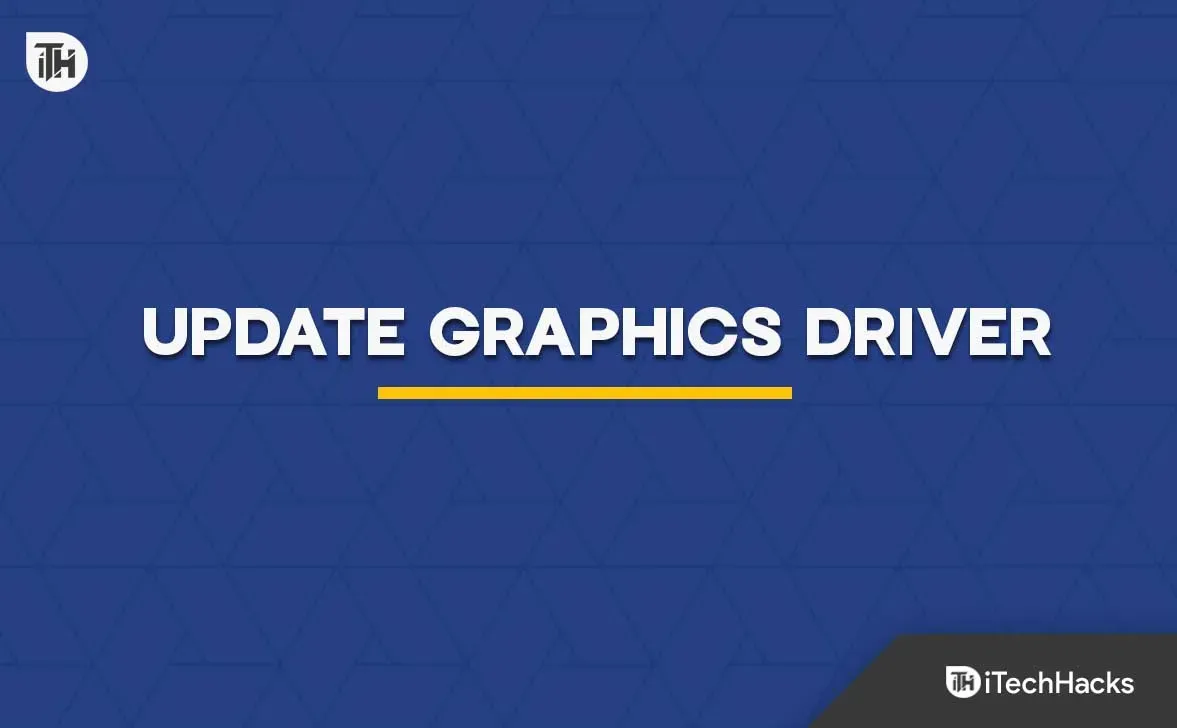
Jos haluat pelisi toimivan ilman FPS-vaihteluita, sinun tulee päivittää järjestelmän grafiikkaohjain uusimpaan versioon. Grafiikkaohjaimella on tärkeä rooli pelin toiminnassa. Jos et ole päivittänyt näytönohjaintasi pitkään aikaan, FPS- ja suorituskykyongelmat jatkuvat. Päivitä siis järjestelmän näytönohjain saadaksesi 1440P DayZ Image -grafiikkaa. Päivittääksesi näytönohjaimen, sinun on siirryttävä Laitehallintaan. Sivulla näet näytön sovittimet. Valitse ohjain ja päivitä se parantaaksesi suorituskykyä ja FPS:ää.
Tarkista järjestelmän grafiikka-asetukset
Pelin grafiikka, FPS ja suorituskyky riippuvat järjestelmällesi valitsemastasi grafiikasta. Jos käytät alhaisempia grafiikkaasetuksia järjestelmässäsi, näet alhaisen FPS:n ja pelin sisäisen suorituskyvyn. Valitse siis korkeammat grafiikkaasetukset tietokoneellasi, jos haluat korkean FPS:n ja pelin sisäisen suorituskyvyn, kuten 1440P DayZ Imagen.
Päivitä RAM-muisti ja käytä SSD-levyä
Monet käyttäjät raportoivat suurista vaihteluista FPS:ssä ja pelin sisäisessä suorituskyvyssä. Tämä voi tapahtua, jos sinulla on vähemmän RAM-muistia tai jos et käytä SSD-levyä järjestelmässäsi.
Suosittelemme, että tarkistat järjestelmän RAM-muistin käytön Task Managerista. Ja jos se on yli 90%, sinun on päivitettävä RAM käyttämällä toista korttipaikkaa. Voit päivittää RAM-muistin yli 8 gigatavuun saadaksesi hyvän FPS:n ja erinomaisen suorituskyvyn pelaamisen aikana.
Monilla käyttäjillä on edelleen tietokone, jossa on kovalevy. Kiintolevy on hitaampi kuin SSD, eikä se suorita nopeaa luku- ja kirjoitusnopeutta, joten saatat nähdä vaihteluita pelissä ja erilaisissa sovelluksissa. Jos järjestelmässäsi on kiintolevy, suosittelemme, että vaihdat sen SSD-levyyn suorituskyvyn parantamiseksi. SSD-levyt ovat paljon nopeampia kuin kiintolevyt, joten tämä auttaa lisäämään FPS- ja SSD-levyjä.
Poista koko näytön optimointi käytöstä

Ne, jotka ovat ottaneet käyttöön koko näytön optimoinnin pelille järjestelmässään, voivat myös huomata suuria vaihteluita FPS:ssä ja suorituskyvyssä. Kun koko näytön optimointi otetaan käyttöön järjestelmässä pelille, pelin ja järjestelmän asetukset ovat todennäköisesti ristiriidassa, mikä voi aiheuttaa ongelmia pelin käynnistyessä. Siksi suosittelemme, että poistat sen käytöstä, jos haluat ajaa peliä ilman ongelmia. Voit poistaa koko näytön optimoinnin käytöstä järjestelmässäsi noudattamalla alla lueteltuja vaiheita.
- Napsauta hiiren kakkospainikkeella pelisovellustiedostoa.
- Valitse ”Ominaisuudet” ja siirry yhteensopivuustilaan.
- Tarkista nyt ”Poista koko näytön optimointi käytöstä” -vaihtoehto.
- Siinä kaikki; olet onnistuneesti poistanut koko näytön optimointitilan käytöstä järjestelmässäsi. Näet nyt eron FPS:ssä ja pelin suorituskyvyssä, ja se alkaa näyttää DayZ 1440P -kuvalta.
Lisää prioriteettia
Peli ei toimi kunnolla, jos jotkin sen taustaprosessit eivät saa tarpeeksi resursseja. Tämä tapahtuu, jos tehtävänhallinta ei salli heille oikeita resursseja. Siksi sinun tulee lisätä pelin prioriteettia järjestelmässä välttääksesi FPS-pudotukset pelin mukana. Voit lisätä prioriteettia noudattamalla alla lueteltuja vaiheita.
- Käynnistä peli ja pienennä se sitten.
- Avaa Tehtävienhallinta.
- Valitse Pelitehtävä.
- Näet ”Aseta prioriteetti” -vaihtoehdon.
- Valitse High-vaihtoehto. Siinä kaikki.
Yhteenveto
Monet DayZ:tä pelanneet käyttäjät ovat raportoineet ongelmista FPS-pudotuksessa ja hitaassa suorituskyvyssä. Tämän oppaan avulla voit ratkaista nämä ongelmat ja lisätä FPS:ää ja suorituskykyä, mikä näyttää 1440P DayZ -kuvalta. Toivomme noudattamalla yllä olevia polkuja; saat 1440P DayZ-kuvan. Siinä kaikki tälle oppaalle. Jos olet hämmentynyt, kerro siitä meille kommenttiosiossa.



Vastaa